Твич – это платформа для стриминга, которая позволяет пользователям транслировать свои игровые сессии, общаться с зрителями и делиться своими впечатлениями. Однако, чтобы начать стримить, необходимо правильно настроить Твич на компьютере. В этой подробной инструкции мы расскажем о всех этапах настройки, чтобы вы смогли начать свою стриминговую карьеру.
Первым шагом в настройке Твича на компьютере является создание аккаунта. Для этого нужно зайти на официальный сайт Твич и нажать на кнопку "Зарегистрироваться", которая расположена в верхнем правом углу экрана. Затем следует заполнить все необходимые поля, включая логин, пароль и электронную почту. Обратите внимание, что логин должен быть уникальным и неповторяющимся.
После успешной регистрации, вам потребуется настроить программу для стриминга. В настоящее время популярной программой для этого является Open Broadcaster Software (OBS), которая является бесплатной и мощным инструментом для трансляции в реальном времени. Скачайте и установите эту программу на свой компьютер, следуя инструкциям на официальном сайте.
После успешной установки OBS следует настроить его для работы с Твичем. Вам необходимо открыть программу и выбрать вкладку "Настройки". Затем перейдите на вкладку "Поток" и выберите "Сервер Tвича" в выпадающем списке. Введите ваш ключ потока, который можно получить на официальном сайте Твича в разделе "Дашборд". Не забудьте сохранить изменения после ввода ключа. Теперь ваш OBS настроен для работы с Твичем и готов к трансляции ваших игровых сессий.
Важно также учесть настройки аудио и видео перед трансляцией. Откройте вкладку "Настройки" в OBS и выберите "Аудио". Затем с помощью соответствующих параметров настройте источники звука, микрофон и уровень громкости. Также не забудьте настроить камеру и разрешение видео на вкладке "Видео".
Последним шагом в настройке Твича на компьютере является открытие программы OBS перед началом стриминга и получение аудитории. Предлагаем вам подготовить контент заранее, раскрутить свою страницу и начать продвигать ваш стрим через социальные сети и другие платформы. Постоянное взаимодействие с вашими зрителями и обновление контента помогут вам привлечь больше подписчиков и создать популярный стриминговый канал на Твиче.
Теперь, когда вы знаете, как настроить Твич на компьютере и начать стримить, необходимо приступить к действию. Следуйте этим шагам, следуйте доброму контенту и наслаждайтесь своим стриминговым опытом!
Как настроить Твич на компьютере?

Вот пошаговая инструкция:
| Шаг 1: | Зарегистрируйтесь на официальном сайте Твича. |
| Шаг 2: | Скачайте и установите программу OBS Studio (Open Broadcaster Software), которая является одним из самых популярных инструментов для стриминга. |
| Шаг 3: | Откройте OBS Studio и настройте параметры трансляции. Выберите соответствующий сервер Твича и введите ваш ключ трансляции (stream key), который можно найти в настройках вашего аккаунта на Твиче. |
| Шаг 4: | Настройте настройки видео и звука в OBS Studio. Выберите разрешение и частоту кадров, которые соответствуют вашим требованиям. |
| Шаг 5: | Подключите вашу аудио и видеоаппаратуру к компьютеру и настройте их в OBS Studio. Это может включать выбор микрофона и камеры, а также настройку звукового уровня. |
| Шаг 6: | Нажмите кнопку "Стрим" в OBS Studio, чтобы начать трансляцию на Твиче. |
| Шаг 7: | Откройте страницу Твича в браузере и наслаждайтесь стримами, либо поделитесь ссылкой на вашу собственную трансляцию со своими зрителями. |
Следуя этим простым шагам, вы сможете быстро настроить Твич на вашем компьютере и начать стримить или смотреть стримы любимых стримеров. Удачи!
Зачем нужна настройка Твича на компьютере

Настройка Твича на компьютере позволяет также использовать дополнительные программы и утилиты для стриминга, такие как OBS Studio или Streamlabs OBS. Эти программы предоставляют более гибкие настройки, а также инструменты для создания профессиональных трансляций с использованием различных эффектов, переходов и визуальных элементов.
Без настройки Твича на компьютере стримеры ограничены в использовании функций платформы и не могут предложить своей аудитории весь спектр возможностей для интерактивного взаимодействия. Кроме того, стримеры могут столкнуться с техническими проблемами во время стрима, такими как низкое качество видео или звука, задержки или проблемы с подключением.
Инструкция по настройке Твича на компьютере помогает стримерам избежать таких проблем и обеспечить качественный стрим для своей аудитории. Она охватывает все аспекты настройки, включая создание аккаунта Твич, настройку профиля и стрим-ключа, выбор соответствующих настроек видео и аудио, а также возможности интерактивной коммуникации с аудиторией.
Таким образом, настройка Твича на компьютере является важным этапом для стримеров, позволяющим им создать профессиональное присутствие на платформе и предоставить лучший контент для своей аудитории.
Шаг 1: Регистрация аккаунта на Твиче

Для регистрации аккаунта на Твиче выполните следующие шаги:
Шаг 1: Откройте веб-браузер и перейдите на официальный сайт Твича по адресу www.twitch.tv.
Шаг 2: Нажмите на кнопку "Регистрация", которая расположена в правом верхнем углу экрана.
Шаг 3: В появившемся окне выберите способ регистрации. Вы можете зарегистрироваться с помощью аккаунта на платформе Steam, Google или Facebook. Также вы можете создать новую учетную запись, указав свою электронную почту и придумав пароль.
Шаг 4: Заполните все необходимые поля, следуя инструкциям на экране. Введите свое имя пользователя, адрес электронной почты и пароль. Придумайте уникальное имя пользователя, которое будет служить вашим идентификатором на Твиче.
Шаг 5: Подтвердите свою регистрацию, следуя инструкциям, которые будут отображаться на экране. Это может включать подтверждение по электронной почте или решение капчи.
Поздравляю! Теперь у вас есть зарегистрированный аккаунт на Твиче. Вы можете настраивать свой профиль, настраивать видео- и аудиокачество, а также начинать вещание своих игр. Не забудьте следовать последующим шагам, чтобы настроить Твич на своем компьютере и начать стримить.
Шаг 2: Установка программы для стриминга
1. Скачайте программу OBS Studio с официального сайта
Перейдите на официальный сайт OBS Studio и скачайте установочный файл программы. Обратите внимание, что программа доступна для разных операционных систем, включая Windows, MacOS и Linux. Выберите версию программы, соответствующую вашей операционной системе, и сохраните установоч
Шаг 3: Настройка компьютера для стриминга
Для успешного стриминга на Твиче важно правильно настроить свой компьютер. В этом разделе мы расскажем вам, какие действия нужно предпринять, чтобы гарантировать стабильное и качественное вещание.
- Убедитесь, что у вас достаточно мощности процессора и оперативной памяти. Стриминг может быть ресурсоемким процессом, поэтому рекомендуется иметь компьютер с хотя бы 4-ядерным процессором и не менее 8 ГБ оперативной памяти.
- Установите программу для стриминга. Существуют различные программы, которые позволяют транслировать видео со своего компьютера на Твич. Одной из самых популярных программ является OBS Studio. Вы можете скачать ее с официального сайта и установить на свой компьютер.
- Настройте программу для стриминга. После установки OBS Studio вам необходимо будет настроить ее для работы с Твичем. Введите в программе свой стрим-ключ, который можно получить на сайте Твича в настройках вашего канала.
- Настройте видео и аудио. В OBS Studio есть возможность настроить качество видео и звука вашего стрима. Рекомендуется оптимизировать настройки, чтобы обеспечить хорошую производительность и качество вещания.
- Проверьте соединение с интернетом. Чтобы успешно стримить на Твиче, вам необходимо иметь стабильное и достаточно быстрое интернет-соединение. Проверьте скорость вашего интернета и удостоверьтесь, что она соответствует требованиям для стриминга.
- Проверьте настройки безопасности. Прежде чем начать стримить, убедитесь, что настройки безопасности вашего компьютера не блокируют программу для стриминга. Если у вас возникают проблемы, связанные с запуском программы, проверьте настройки антивируса или файрвола.
Следуя этим несложным шагам, вы сможете настроить свой компьютер для стриминга на Твиче и начать вещать свои любимые игры или другие контенты.
Шаг 4: Создание стрима на Твиче
Теперь, когда мы настроили программы и установили необходимые инструменты, пора перейти к созданию стрима на платформе Твич.
1. Перейдите на сайт www.twitch.tv и войдите в свой аккаунт.
2. В правом верхнем углу нажмите на кнопку с изображением своего профиля и в выпадающем меню выберите пункт "Создать стрим".
3. В открывшемся окне заполните основные детали для стрима: название, описание, категорию и язык. Будьте внимательны и точны в описании своего контента, чтобы привлечь аудиторию и избежать недоразумений.
4. Выберите настройки стрима, которые соответствуют вашим потребностям и предпочтениям. Например, вы можете настроить качество видео, чат, графику и другие параметры.
5. Если вы хотите добавить аудио- и видеопотоки, установите соответствующие параметры и подтвердите выбор.
6. Перед началом трансляции проверьте настройки связанных программ, убедитесь, что все работает правильно и стрим будет запущен без проблем.
7. Нажмите на кнопку "Начать стрим". После этого вы сможете увидеть себя или свой экран на странице стрима.
8. Не забудьте обеспечить качественное освещение и сделать звуковой тест перед началом стрима.
9. Поздравляю! Теперь вы готовы начать свой первый стрим на Твиче и делиться своими игровыми приключениями с миллионами зрителей!
Шаг 5: Настройка аудио и видео на стриме
Чтобы ваши зрители могли хорошо слышать и видеть вас во время стрима, необходимо правильно настроить аудио и видео.
- Подключите микрофон к компьютеру и убедитесь, что он работает корректно. Проверьте уровень громкости и качество звука.
- Откройте программу стриминга и выберите вкладку "Настройки".
- Перейдите в раздел "Аудио" и установите желаемые параметры звука. Вы можете выбрать источник звука (микрофон, игровая консоль и т. д.), а также настроить уровень громкости и затухание.
- Далее перейдите в раздел "Видео" и выберите источник видео. Это может быть веб-камера, если вы хотите показывать себя во время стрима, или экран компьютера, если вы хотите показывать игру или другое содержимое экрана.
- Настройте параметры видео: разрешение, частоту кадров и качество изображения. Убедитесь, что выбранные настройки соответствуют вашим потребностям и возможностям компьютера и интернет-соединения.
После настройки аудио и видео проверьте, что все работает исправно. Запустите тестовый стрим или попросите друга проверить качество звука и изображения на вашем канале Твич.
Шаг 6: Добавление аватарки и описания к стриму
Добавление аватарки: 1. Чтобы добавить аватарку к вашему стриму, вам необходимо зайти на свой аккаунт Твича и перейти в настройки канала. 2. В разделе "Профиль" найдите поле "Аватар" и нажмите на кнопку "Изменить". 3. Выберите изображение, которое вы хотите использовать в качестве аватарки, и загрузите его на сайт. 4. После загрузки изображения вы сможете его обрезать и подогнать под нужный размер. 5. После обрезки и подгонки изображения нажмите на кнопку "Сохранить" для применения изменений. | Добавление описания: 1. Чтобы добавить описание к вашему стриму, вам необходимо зайти на свой аккаунт Твича и перейти в настройки канала. 2. В разделе "Профиль" найдите поле "Описание канала" и нажмите на кнопку "Изменить". 3. Введите текст описания, в котором вы можете рассказать о себе, своем контенте и расписание стримов. 4. Вы также можете использовать форматирование текста, добавить ссылки и эмоции, чтобы сделать описание более привлекательным. 5. После ввода описания нажмите на кнопку "Сохранить" для применения изменений. |
Теперь у вас есть аватарка и описание к вашему стриму! Убедитесь, что они отображают вашу уникальность и помогают привлекать больше зрителей.
Шаг 7: Начало стрима и настройки для взаимодействия с зрителями
После того, как вы настроили все необходимые параметры, вы готовы начать стрим на Твиче. Для этого перейдите в раздел "Стрим" на своей странице.
Во время стрима вы можете эффективно взаимодействовать со своими зрителями. Для этого рекомендуется настроить следующие параметры:
1. Чат: включите чат, чтобы зрители могли задавать вам вопросы, делиться своими впечатлениями или просто общаться. Это поможет вам лучше понять аудиторию и поддерживать интересное общение.
2. Подписчики: настройте функционал для подписчиков. Вы можете предоставить им бонусы или возможность получить уникальный контент. Это поможет вам поощрять и удерживать лояльную аудиторию.
3. Оповещения: настройте оповещения, чтобы зрители получали уведомления о вашем стриме. Вы можете использовать различные платформы, такие как социальные сети или электронную почту, чтобы привлечь больше зрителей на ваш канал.
4. Взаимодействие: активно взаимодействуйте с зрителями во время стрима. Отвечайте на их вопросы, задавайте свои вопросы или проводите опросы. Это позволит вам лучше понять ожидания аудитории и создать на канале уютную атмосферу.
Следуя этим советам, вы сможете эффективно взаимодействовать со своими зрителями и создать интересный и популярный стрим на Твиче.